Как да поправите Инсталирайте Windows 10 лесно
Как да поправите. Инсталирайте Windows 10 лесно: (How to Repair Install Windows 10 Easily: ) Ако напоследък имате проблеми с инсталацията на Windows 10 , тогава е време да поправите инсталирането на Windows 10 . Предимството на ремонтната инсталация е, че тя не инсталира Windows 10 отново, а просто отстранява проблемите с текущата ви инсталация на Windows .
Инсталирането на Windows Repair(Windows Repair Install) е известно още като надграждане на Windows 10 на място или преинсталиране на Windows 10 . Предимството на Windows 10 Repair Install е, че презарежда системните файлове и конфигурацията на Windows 10 , без да изтрива никакви потребителски данни.

Как да поправите, Инсталирайте Windows 10(Install Windows 10) лесно:
Уверете(Make) се в следните неща, преди да продължите напред с Repair Install Windows 10:
-Уверете се, че имате поне 9 GB свободно място на Windows устройство (C:)
- Подгответе инсталационен носител ( USB/ISO ). Уверете се, че настройката на Windows е същата компилация и издание като текущия Windows 10 , инсталиран на вашата система.
-Настройката на Windows 10 трябва да е на същия език като Windows 10 , който вече е инсталиран във вашата система. Това е много важно за запазването на вашите файлове след ремонта.
-Уверете се, че сте изтеглили настройката на Windows в същата архитектура (32-битова или 64-битова) като текущата ви инсталация на Windows 10.
Създайте инсталационен носител на (Installation Media)Windows 10 :
1. Изтеглете настройката на Windows 10 от (Windows 10)тук(here) .
2. Щракнете върху „ Изтегляне(Download) на инструмента сега“ и запазете файла на вашия компютър.
3. След това приемете лицензионното споразумение.

4. Изберете “ Създаване на инсталационен носител за друг компютър. (Create installation media for another PC.)”

5. На екрана за избор на език, архитектура и издание се уверете, че „ Използвайте препоръчаните опции за този компютър(Use the recommended options for this PC) “ е поставена отметка.

6. Сега изберете ISO файл и щракнете върху Напред(Next) .

Забележка: Ако искате да използвате USB флаш устройство, изберете тази опция.

7. Оставете го да изтегли Windows 10 ISO , тъй като може да отнеме известно време.

Стартирайте ремонта(Start Repair) от инсталационния носител(Installation Media) :
1. След като изтеглите ISO , монтирайте ISO с Virtual Clone Drive .
2. След това щракнете двукратно върху setup.exe от Windows 10 виртуално заредено устройство.

3. В следващия екран изберете полето „ Изтегляне и инсталиране на актуализации(Download and install updates) “ и щракнете върху Напред.
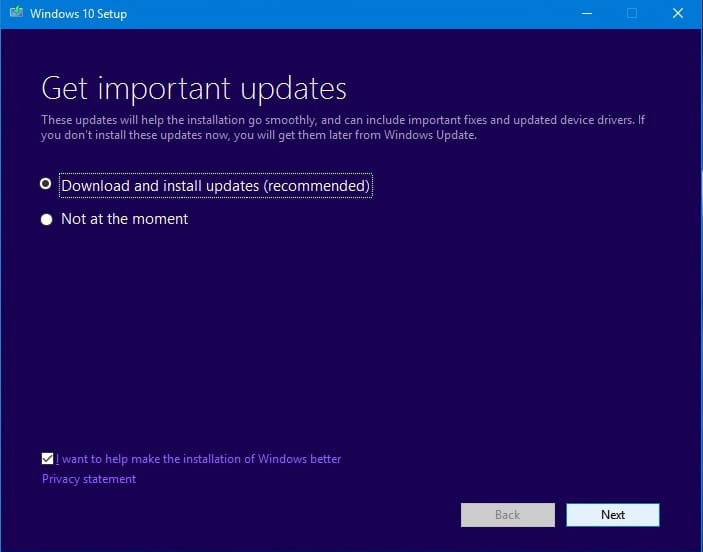
4. Съгласен с лицензионните условия.
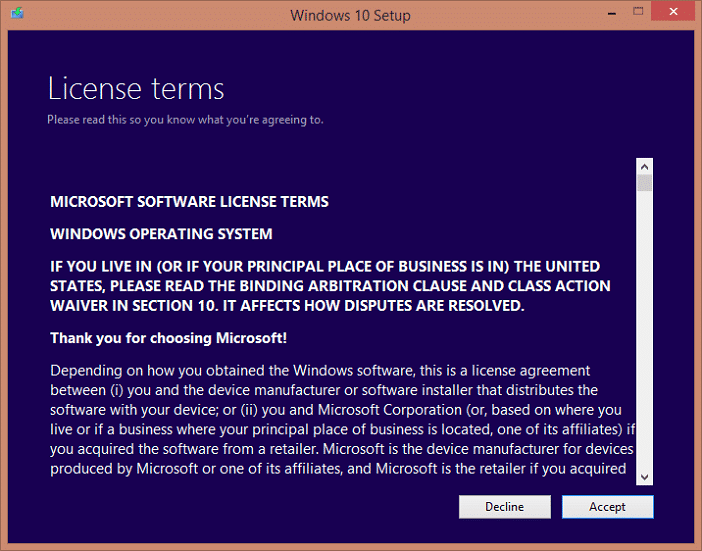
5. Сега следвайте инструкциите на екрана, в които просто трябва да щракнете върху Напред(Next) .
6. Последният диалогов прозорец е много важен, който има заглавие „ Изберете какво да запазите. (Choose what to keep.)”

7. Уверете се, че сте избрали полето „ Запазване на лични файлове, приложения и настройки на Windows(Keep personal files, apps, and Windows settings) “ и след това натиснете Напред(Next) , за да започнете инсталацията за ремонт.
8. Вашият компютър автоматично ще се рестартира няколко пъти, докато системният образ се обновява, без да губи вашите данни.
Това е, че успешно научихте как да поправите, Инсталирайте Windows 10 лесно(How to Repair Install Windows 10 Easily) , но ако все още имате въпроси относно тази публикация, не се колебайте да ги попитате в секцията за коментари.
Related posts
Най-лесният начин за почистване Инсталирайте Windows 10
Как да изтеглите и инсталирате последната актуализация на Windows 10
Инсталирайте Realtek HD Audio Driver Failure, Error OxC0000374 на Windows 10
Инсталирайте няколко копия на един и същ принтер на Windows 10
Инсталирайте Windows 10 версия 21H2 с Windows Update Assistant
Как да деактивирате предпазните мерки за актуализации на функции в Windows 10
Безплатен софтуер за ограничаване на батерията за Windows 10
Най-добрите безплатни игри за планински спортове за компютър с Windows 10
Изтеглете и инсталирайте DirectX на Windows 10
PicsArt предлага персонализирани стикери и ексклузивно 3D редактиране на Windows 10
Създавайте прости бележки с PeperNote за Windows 10
Как да инсталирате NumPy с помощта на PIP на Windows 10
Грешка с идентификатор на събитие 158 - Присвояване на идентични GUID на диска в Windows 10
Как да наложите Google SafeSearch в Microsoft Edge в Windows 10
Как да изтеглите и инсталирате MySQL в Windows 10
Как да инсталирате цветен профил в Windows 10 с помощта на ICC профил
Скриване или показване на бутона за работно пространство на Windows Ink на лентата на задачите в Windows 10
Как да направите чиста инсталация на Windows 10
Инсталирайте редактора на групови правила (gpedit.msc) на Windows 10 Home
Как да деактивирате автоматичните актуализации на драйвери в Windows 10
